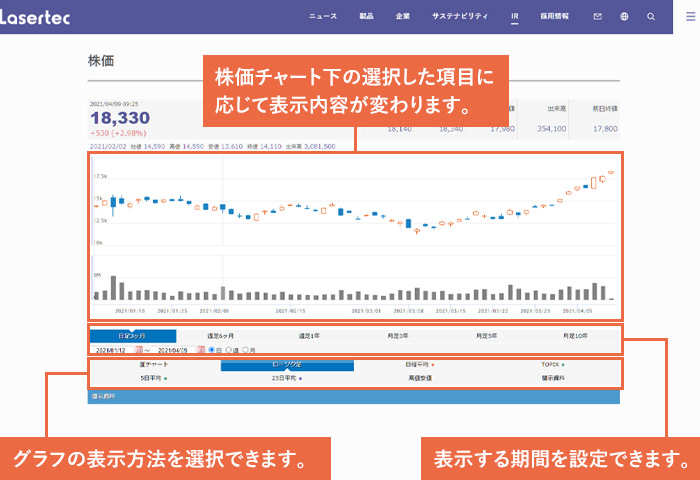サイトの使い方
- サイト全体について
- IR情報ページについて
サイト全体について
サイト内検索について
検索の方法
トップページやページ上部、ページ内に設けられた検索窓に検索したい語句を入れると、サイト内から情報を探すことができます。
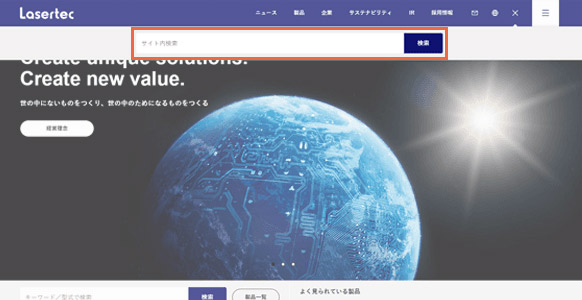
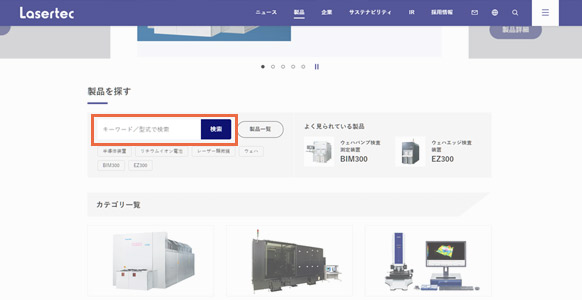
検索結果画面の解説
- 1検索対象を「HTML」または「PDF」に絞り込むことができます。
- 2検索対象を選択したカテゴリに絞り込むことができます。
- 3検索結果の表示件数を変更することができます。
- 4検索結果の表示順序を「一致順」または「タイトル順」で切り替えることができます。
- 5検索キーワードに近いページがサムネイル付きで表示されます。
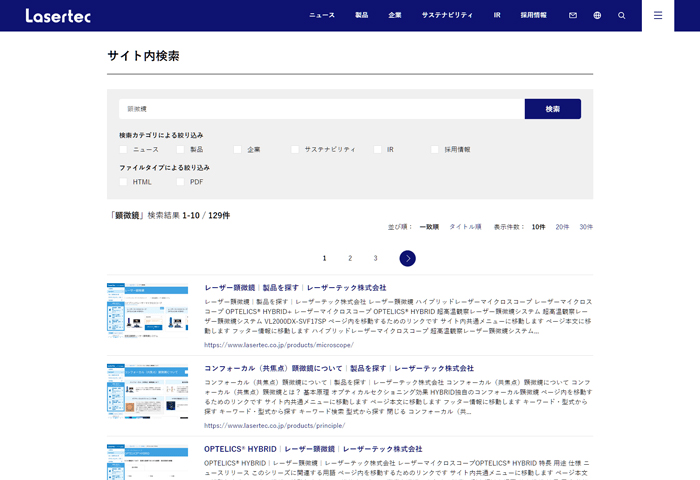
便利な機能
検索窓に語句を入れると、入力した語句に近いキーワードが表示され、選択することができます。
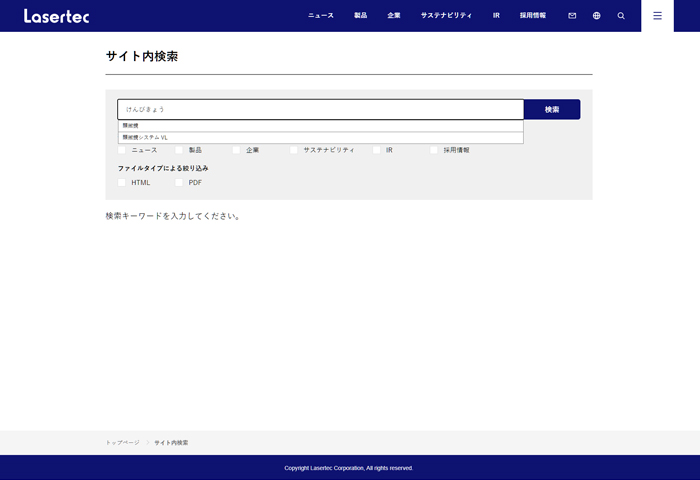
ぱんくずリストについて
現在見ているページの階層を示したものはパンくずナビと呼ばれ、弊社ウェブサイトも各ページに記載しています。各ページ左下には、ホームから現在のページ位置までの階層が順番に表示され、リンクをクリックすると、その階層に直接遷移することができます。
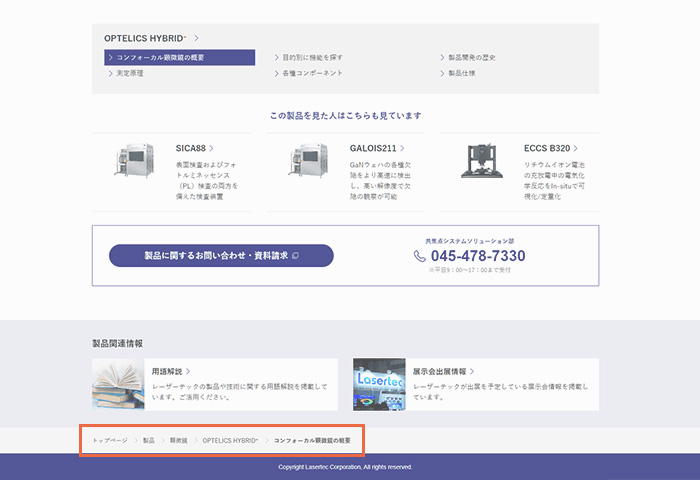
リンクアイコンについて
当サイトには、リンクの機能に応じて様々な種類のアイコンがございます。
- 別ウィンドウ
- 現在表示しているページを残したまま、新しいページを表示するアイコンです。主に他社サイトや関連サイトへリンクする際に使用します。
- PDFリンク
- リンク先がPDFファイルであることを示すアイコンです。
- Excelリンク
- リンク先がExcelファイルであることを示すアイコンです。
- Wordリンク
- リンク先がWordファイルであることを示すアイコンです。
- PowerPointリンク
- リンク先がPowerPointファイルであることを示すアイコンです。
- ダウンロードデータ
- 主に、リンク先が圧縮データであることを示すアイコンです。様々なデータを一括でダウンロードすることが可能です。
- 動画リンク
- リンク先が動画データであることを示すアイコンです。
- モーダルリンク
- モーダルウィンドウが表示されることを示すアイコンです。
用語解説について
弊社製品に関連する用語の説明をしております。
言語の切り替え方
画面右上の地球儀マークのボタンから言語の変更が可能です。
地球儀マークのボタンをクリックすると、英語ページに直接遷移します。
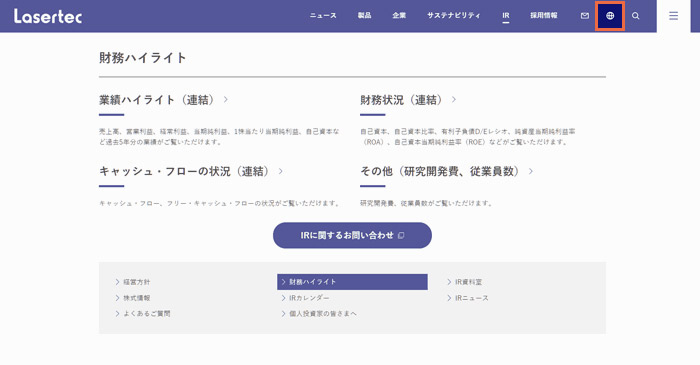
IR情報ページについて
ページの使い方
- 1IRに関わる最新の資料をダウンロードすることができます。
- 2最新の株価情報が閲覧できます。「株価情報」ボタンをクリックすると、より詳しいチャートをご覧いただけます。
- 3IRに関する情報がカテゴリ単位で分類されています。目的の情報をクリックしてください。
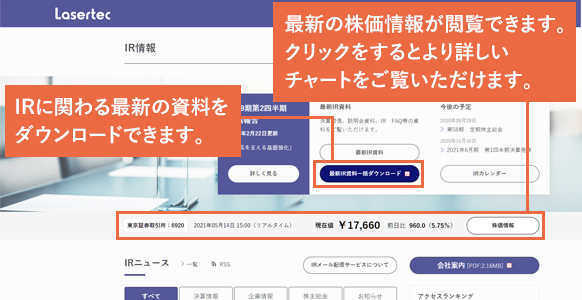
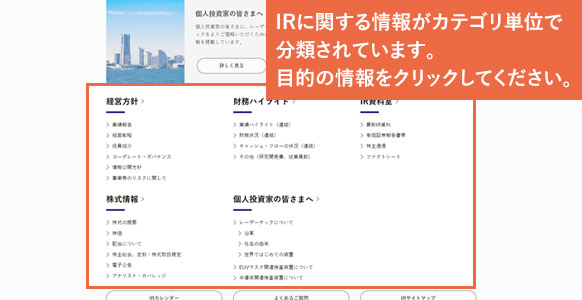
株価チャートの使い方
- 1画面下で選択した項目に応じて表示内容が変わります。
- 2表示する期間を設定することができます。
- 3グラフの表示方法を選択することができます。
- 4テクニカル分析を行うための指標を選択することができます。